Guide sur la façon d'ajouter de la musique iTunes à iMovie
Une bande sonore crée en fait l’ambiance de tous les clips vidéo, vlogs et films. Si vous êtes un aspirant éditeur, iMovie est un bon moyen de commencer. Ce logiciel regorge de fonctionnalités étonnantes que tout éditeur vidéo adorerait.
Par exemple, il vous permet de modifier les paramètres de couleur de vos vidéos, de stabiliser les parties tremblantes, de réduire le bruit de fond et bien d'autres encore.
Et dans le cadre de votre montage, vous souhaiterez peut-être ajouter un morceau de bonne musique en arrière-plan. Cela augmentera les émotions des téléspectateurs et peut faire ou défaire vos clips. La musique iTunes est l'un des choix les plus populaires lorsqu'il s'agit de trouver les chansons de la meilleure qualité.
Cependant, ces deux fonctionnalités Apple ne semblent pas bien se mélanger. Vous ne pouvez pas simplement ajouter de la musique iTunes à iMovie juste comme ça, vous devez trouver une bonne alternative pour utiliser vos chansons souhaitées.
Voyons comment vous pouvez ajouter de la musique iTunes à iMovie et complétez votre projet avec un sourire gagnant.
Contenu de l'article Partie 1. Pouvez-vous utiliser les morceaux iTunes achetés dans iMovie ?Partie 2. Comment ajouter de la musique iTunes à iMovie ?Partie 3. Résumé
Partie 1. Pouvez-vous utiliser les morceaux iTunes achetés dans iMovie ?
Avoir l'œil créatif est un cadeau spécial et pouvoir transformer ces clips en un grand film est exceptionnel. iMovie donne le privilège aux vidéastes en herbe d'utiliser un programme gratuit pour créer de la magie dans leurs scènes.
Vous pouvez utiliser iMovie sur votre iPhone, iPad et Mac. Ce que vous devez faire est de télécharger la version correcte sur votre appareil et de commencer à éditer.
Mais si vous devez insérer une bande-son palpitante, vous pouvez utiliser des extraits sonores gratuits. Si vous vous demandez si vous pouvez utiliser une chanson iTunes achetée dans iMovie, la réponse est Oui et non.
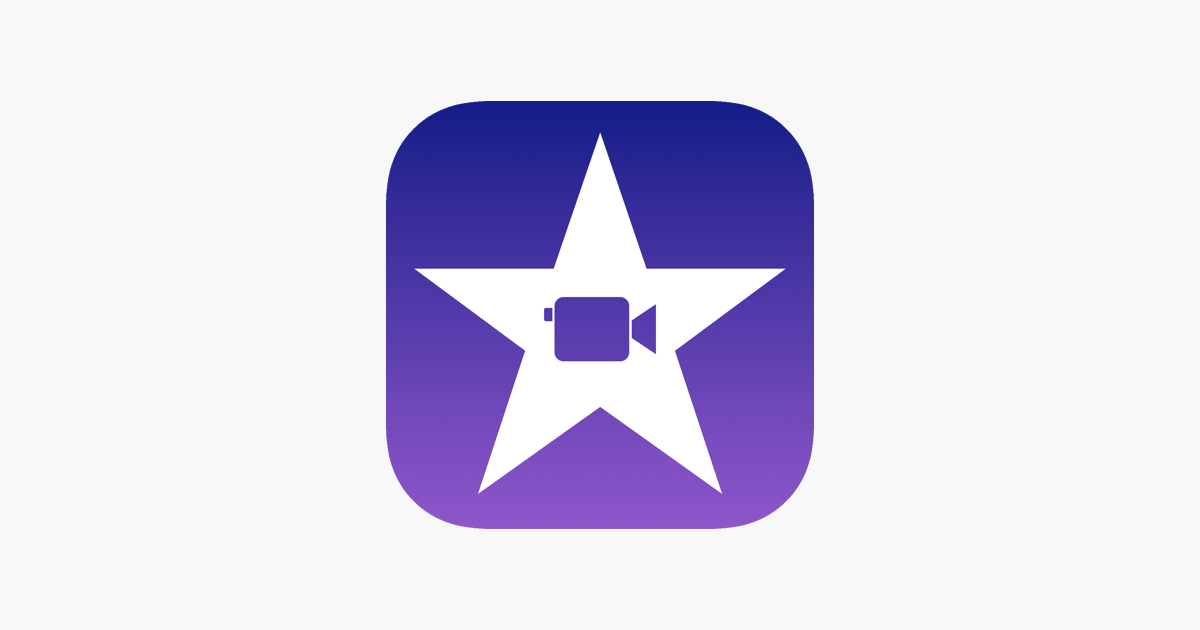
L'application Musique est une bonne option pour télécharger les chansons d'iTunes dans le cloud ou utiliser iTunes sur votre ordinateur pour synchroniser les chansons de la bibliothèque iTunes et les utiliser avec iMovie à la place. Cependant, si la bibliothèque musicale contient des fichiers protégés ou des DRM, ces chansons deviennent indisponibles.
Pour utiliser une chanson que vous avez achetée auprès du iTunes Store, vous devez être le détenteur des droits d'auteur de la chanson. Ou une autre option est si vous avez exprimé l'autorisation du propriétaire du droit d'auteur. Cette restriction est faite par Apple pour empêcher la copie et l'utilisation illégales de toutes les chansons d'Apple Music.
Ce type de restriction a permis à d'autres utilisateurs de créer des solutions de contournement afin de ajouter de la musique iTunes à iMovie. Découvrez comment dans les prochaines parties.
Partie 2. Comment ajouter de la musique iTunes à iMovie ?
Pour donner à votre film la meilleure bande-son, vous avez également besoin d'une chanson de haute qualité, mais si la chanson de votre choix est un fichier protégé dans iTunes, alors mieux vaut rechercher les meilleures façons d'utiliser la chanson sans rencontrer de problèmes.
De nombreux utilisateurs de la communauté suggèrent que vous pouvez utiliser le Utilisation équitable doctrine. Il s'agit d'un acte qui autorise une utilisation limitée de matériels protégés par le droit d'auteur tant que vous les utilisez personnellement. Qu'est-ce que cela signifie?
Eh bien, si le film sur lequel vous travaillez est destiné à vos amis et à votre famille ou s'il s'agit d'une vidéo dédiée à quelqu'un de spécial, alors tout va bien.
Tant que vous ne distribuez pas les chansons publiquement et que vous n'en tirez pas profit. Ariana Grande ne vous poursuivra pas si elle voit que vous avez utilisé ses chansons pour courtiser votre partenaire, mais elle a tous les droits du monde si elle le veut. Mais, ne serait-il pas agréable d'entendre vos chansons sur une vidéo spéciale ?
Quoi qu'il en soit, voici les méthodes que vous pouvez suivre pour utiliser une chanson protégée par le droit d'auteur :
#1. Convertir des fichiers iTunes M4P en MP3
La méthode la plus idéale pour ajouter de la musique iTunes à iMovie est de les convertir d'abord. Vous pouvez transformer les fichiers iTunes M4P en MP3 sans perdre la qualité originale des chansons.
TunesFun Apple Music Converter peut faire toutes ces conversions pour vous. Il fournit une large gamme de formats de sortie compatibles avec iMovie. Ce logiciel conservera des sons de haute qualité et toutes les métadonnées intactes.
En fait, vous n'avez pas besoin d'être technique sur ce sujet, il vous suffit de télécharger ce logiciel et d'obtenir les avantages suivants :
- Téléchargez plus de 50 millions de chansons Apple Music et iTunes
- Convertissez-les en une large gamme de fichiers de sortie M4A, MP3, AC3, AAC, WAV, FLAC, etc.
- Vitesse de conversion 16x
- Conversion sans perte d'iTunes M4P Music, d'Apple Music et de livres audio
- Prend en charge Windows et Mac
Même si vous avez annulé votre abonnement, vos chansons téléchargées et converties seront toujours là après utilisation TunesFun Convertisseur de musique Apple. Vous avez toujours la possibilité d'apprécier la musique et de les utiliser personnellement.
Les étapes d'utilisation TunesFun Apple Music Converter est simple, suivez ce guide pour en savoir plus :
- Téléchargez et installez TunesFun Convertisseur de musique Apple.
Sur votre ordinateur, accédez à un navigateur et téléchargez ce logiciel. Suivez le guide d'installation pour savoir comment obtenir ce logiciel sur Windows ou Mac.
- Lancez le programme et sélectionnez les chansons.
Après l'installation de TunesFun Apple Music Converter, ouvrez-le et allez directement pour télécharger des chansons ou la bibliothèque. Assurez-vous que votre musique iTunes est déjà téléchargée pour une écoute hors ligne.

- Configurez le format de sortie et le dossier de sortie.
Vous pouvez choisir de convertir les fichiers iTunes M4P en MP3 ou en d'autres formats audio sous Paramètres de sortie. Cette option vous demandera également de définir le dossier de destination du fichier après la conversion

- Cliquez sur Convertir et attendez.
La conversion dépend du nombre de chansons que vous avez téléchargées. Cela ne prend généralement pas beaucoup de temps, cependant, si vous en avez téléchargé beaucoup plus, attendez-vous à un peu de retard.

Maintenant que vous avez converti la musique iTunes de votre choix en utilisant TunesFun Apple Music Converter, vous pouvez maintenant les utiliser pour votre projet iMovie.
#2. Ajouter de la musique iTunes à iMovie
iMovie vous permet d'accéder à tous les fichiers de votre bibliothèque. En dehors de cela, vous pouvez également utiliser des chansons provenant d'autres sources et formats tels que les fichiers MP3, MP4, M4A, WAV et AIFF, à condition qu'ils ne soient pas des DRM.
Découvrez plus d'étapes ci-dessous sur comment ajouter de la musique iTunes à iMovie:
Sur un Mac
Si vous avez téléchargé des chansons à partir d'un navigateur sur votre Mac, vous pouvez également les ajouter à votre projet iMovie. Voici comment:
- Sur votre projet iMovie, recherchez et sélectionnez Audio en haut. Cliquez sur Musique dans la liste Bibliothèques, puis recherchez les chansons appropriées
- Vous pouvez prévisualiser les chansons en cliquant sur le bouton de lecture à côté de chacune.
- Lorsque vous avez finalement choisi la chanson à utiliser, faites-la simplement glisser sur votre timeline et effectuez les ajustements nécessaires.
Sur iPhone, iPad ou iPod touch
- Pour ajouter de la musique à votre projet iMovie, appuyez simplement sur le bouton + Ajouter un média.
- Recherchez et sélectionnez Audio, puis choisissez Ma musique, et enfin appuyez sur une catégorie pour parcourir les chansons.
- Appuyez sur Ajouter de l'audio si vous avez choisi une chanson en particulier.
La chanson sélectionnée sera automatiquement placée au début de votre projet et s'adaptera en fonction de la durée du film. À partir de là, vous pouvez modifier quelques paramètres pour qu'ils correspondent à tout.
Partie 3. Résumé
Choisir les bonnes chansons pour votre projet iMovie est essentiel car cela peut tout faire ou tout casser. La musique communique avec nos émotions, vous devez donc faire attention à trouver les meilleures chansons. Cependant, si la musique de votre choix est un fichier protégé, vous la trouverez encore plus difficile à utiliser sur votre projet.
Mais grâce à TunesFun Apple Music Converter, cela a rendu la conversion beaucoup plus facile avec l'interface conviviale et un large éventail de paramètres de sortie. Vous pouvez désormais ajouter de la musique iTunes à iMovie en douceur et terminer votre projet à temps !
Laissez un commentaire